Als je een iPhone hebt gebruikt, weet je natuurlijk dat de aanpassing die iOS biedt, bijna niets is. U kunt de achtergrond wijzigen, de app-pictogrammen rangschikken en dat is alles. iOS is nooit ontworpen als een besturingssysteem dat een gebruiker te veel zou aanpassen. Het is bedoeld gewoon werk. Als u echter het uiterlijk van uw startscherm wilt aanpassen, heeft u geluk. In dit artikel zal ik je vertellen hoe je het uiterlijk van het startscherm van je iPhone kunt aanpassen zonder het te jailbreaken.
Gebruik iEmpty om het startscherm aan te passen
iEmpty is een website die aanpassingshulpmiddelen voor iOS biedt, die u kunt gebruiken om het uiterlijk van het startscherm van uw iPhone aan te passen. Met deze website kunt u lege pictogrammen voor uw startscherm maken, waarmee u in feite de pictogrammen op uw startscherm op elke gewenste manier kunt rangschikken, met lege spaties ertussen. iEmpty kan ook worden gebruikt om aangepaste app-pictogrammen voor uw iPhone te maken, en dit alles, zonder uw apparaat te jailbreaken.
Ik zal je vertellen hoe je iEmpty kunt gebruiken om lege pictogrammen te maken en hoe je deze lege pictogrammen kunt gebruiken om je apps op elke gewenste manier te ordenen. Ik zal je ook vertellen hoe je iEmpty kunt gebruiken om aangepaste app-pictogrammen voor je startscherm te maken.
1. Pas het startscherm aan met lege pictogrammen
Volg de onderstaande stappen om uw startscherm aan te passen met lege pictogrammen:
- In Safari ga op je iPhone naar de iEmpty-website. Tik hier op 'Maak lege pictogrammen.
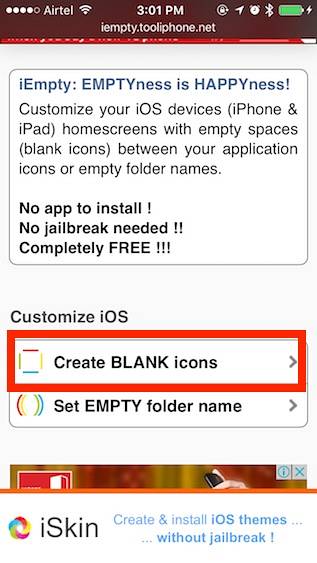
- Tik op het volgende scherm op "Toevoegen", onder de titel "Aanpassen". Dit brengt je naar een uploadpagina waar je een screenshot van je startscherm moet uploaden. Om dit te doen, tikt u eerst op een pictogram op uw startscherm en houdt u dit vast om het te openen "Bewerk" modus. Veeg vervolgens naar links totdat u het leeg startscherm met alleen het dok te zien. Maak een screenshot van dit scherm en upload dat naar iEmpty.
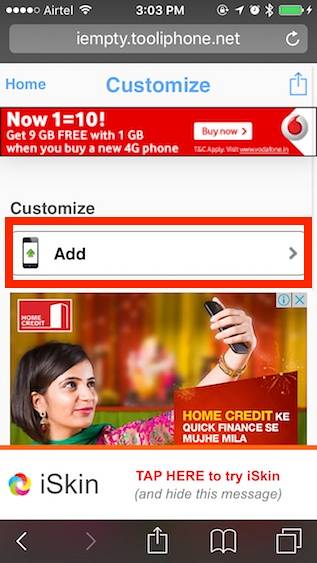
- Tik op "Kies bestand“, En selecteer uw screenshot uit uw fotobibliotheek. Tik vervolgens op 'Upload foto.
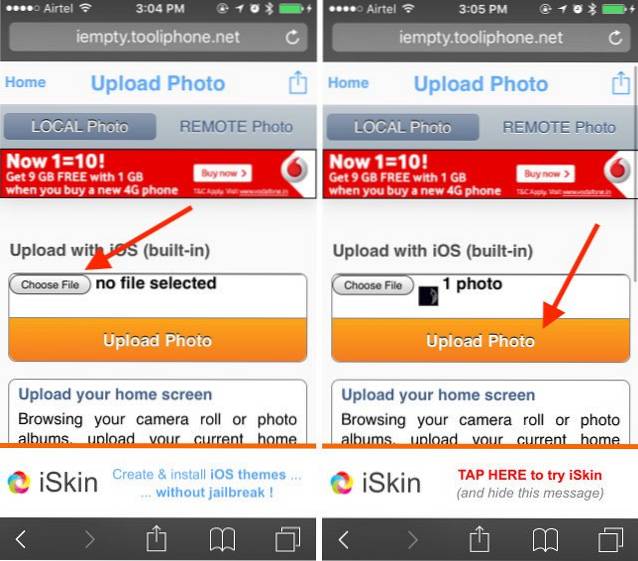
- Scroll naar beneden en je ziet je startscherm met de lege pictogrammen eroverheen. Jij kan tik op de positie waar u een leeg pictogram wilt laten verschijnen. Ik kies voorlopig 3 × 3.
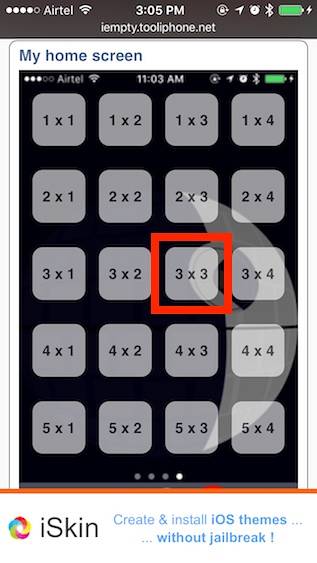
- iEmpty opent dan een pagina met het pictogram. Nu gewoon tik op het deelpictogram in Safari en selecteer 'Toevoegen aan startscherm.
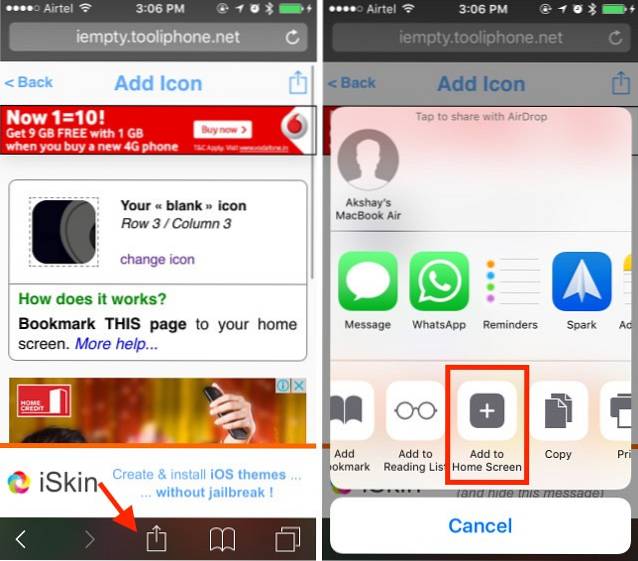
- U ziet het pictogram samen met een vraagteken. Tik gewoon op "Toevoegen".

- U ziet het pictogram op het startscherm verschijnen. Gewoon tik en houd vast op dit pictogram en plaats het op de plaats zodat het komt overeen met de achtergrondafbeelding.
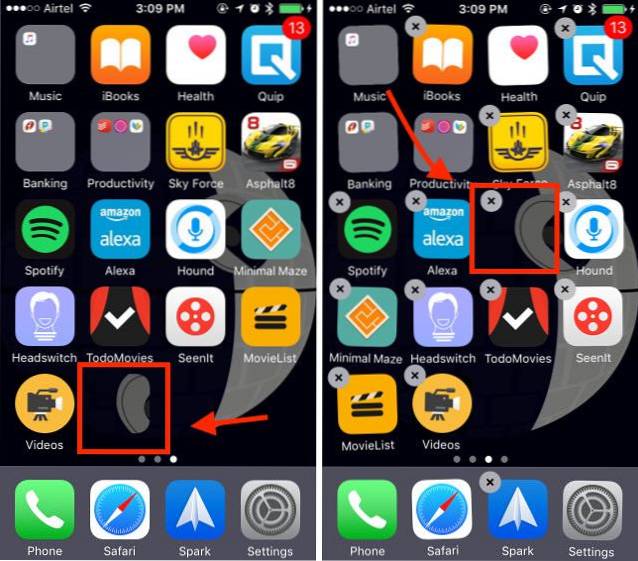
Wanneer u nu op de startknop drukt, ziet u dat het pictogram perfect overeenkomt met de achtergrond, waardoor de illusie ontstaat van een lege ruimte tussen twee app-pictogrammen. U kunt deze stappen herhalen voor meerdere posities op het startscherm om een arrangement voor uw app-pictogrammen te maken. Als je deze lege pictogrammen wilt verwijderen, hoef je alleen maar op een app-pictogram te tikken en vast te houden, en tik je op het kruisje op de tegel van het lege pictogram om het te verwijderen. 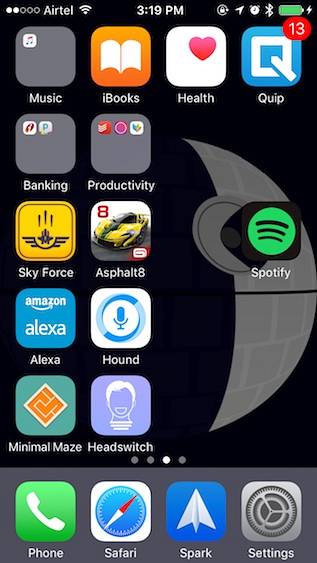
2. Maak aangepaste app-pictogrammen
Het maken van aangepaste app-pictogrammen op iOS is ook mogelijk met iEmpty. Technisch gezien zijn dit geen app-pictogrammen op maat; het zijn snelkoppelingen naar de apps waarvoor u een aangepast pictogram wilt. Ze gebruiken dezelfde truc als de lege pictogrammen, behalve dat u in dit geval het gewenste pictogram kunt kiezen. Voor de eenvoud noem ik ze echter alleen aangepaste app-pictogrammen. Volg de onderstaande stappen om aangepaste app-pictogrammen te maken:
- Ga in Safari op je iPhone naar de iEmpty-website. Scroll naar beneden en tik op "ICustom: Aangepaste app-pictogrammen '. Tik op de pagina die wordt geopend op 'Begin nu!.
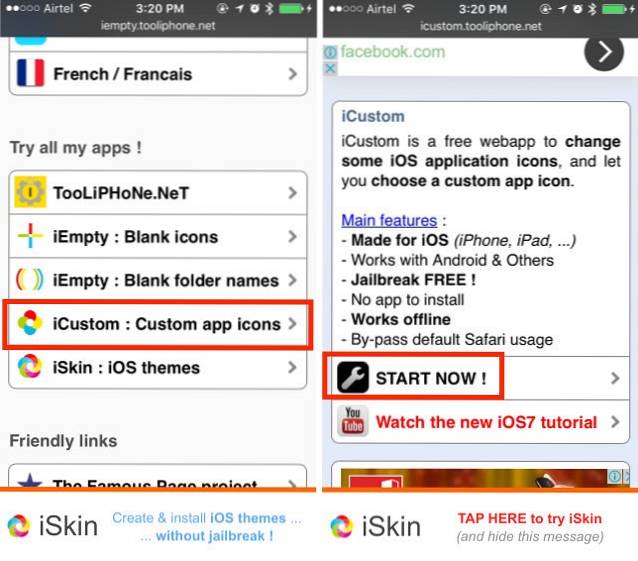
- Scroll naar beneden en kies de applicatie waarvoor je een aangepast pictogram wilt. Ik ga het uitproberen op video's. Upload vervolgens een PNG- of JPG-afbeelding om als pictogram te gebruiken, of voeg er een toe vanuit de URL.
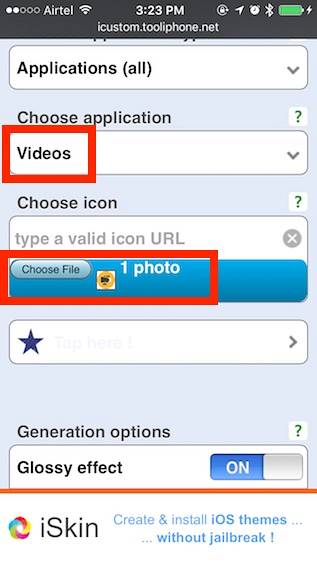
- Als u klaar bent, scrolt u omlaag en tikt u op 'Laten we gaanDe website genereert een snelkoppeling voor u. Als het klaar is, tik je op 'Open Pop-up.
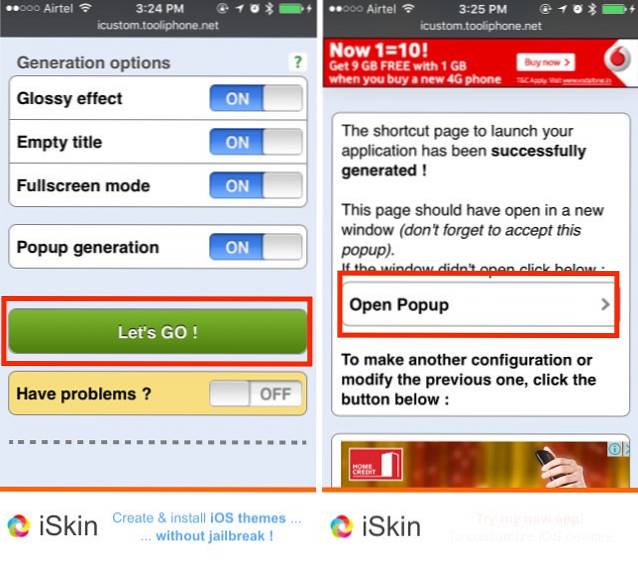
- Tik op de volgende pagina op en vervolgens op "Delen"Pictogram in Safari, en tik op"Toevoegen aan startscherm.

- Verwijder het vraagteken en typ de naam die u wilt dat het pictogram op het startscherm heeft. Ik ga met “VideosTik vervolgens op 'Toevoegen.
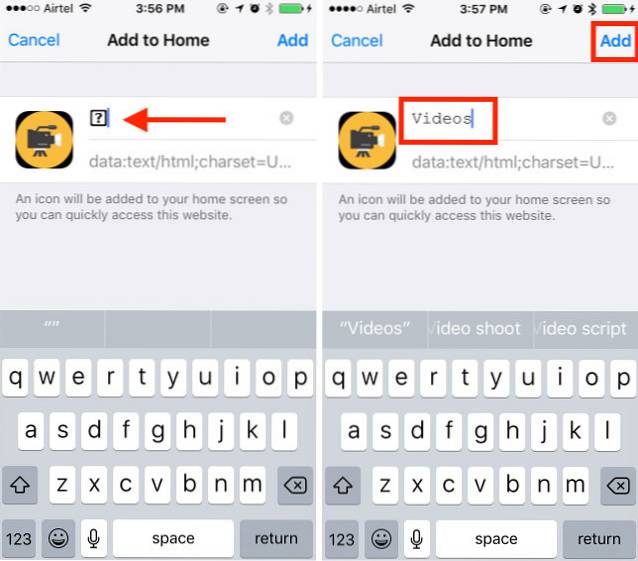
U ziet nu een pictogram met de titel "Videos" op je startscherm met het aangepaste pictogram dat je hebt gekozen. U kunt op dit pictogram tikken om de app Video's op uw iPhone te starten. U kunt dergelijke snelkoppelingspictogrammen voor veel apps maken met behulp van websites zoals iEmpty.
Als iEmpty niet goed genoeg voor je werkt, makeovr is een andere zeer goede website die u kunt gebruiken om het startscherm van de iPhone aan te passen. Het gebruikt dezelfde methoden als iEmpty om lege pictogrammen voor uw startscherm te maken, en het werkt goed genoeg. Persoonlijk vond ik het echter iEmpty's pictogrammen om veel beter uit te lijnen op mijn "Death Star" -behang.
ZIE OOK: Apps op iPhone sideloaden in iOS 10 (zonder jailbreak)
Pas het startscherm van de iPhone aan met aangepaste app-pictogrammen
U kunt websites zoals iEmpty en Makeovr gebruiken om leuke en coole lay-outs voor uw startscherm te maken. Ja, het is veel werk, maar als je iets cools in gedachten hebt, kan het heel goed blijken te zijn met lege pictogrammen en aangepaste app-logo's. Dus ga je gang en maak een aantal coole aangepaste lay-outs voor het startscherm voor je iPhone en iPad en deel ze met ons. Als u problemen ondervindt bij het gebruik van deze websites, kunt u deze bespreken in de opmerkingen hieronder.
 Gadgetshowto
Gadgetshowto



